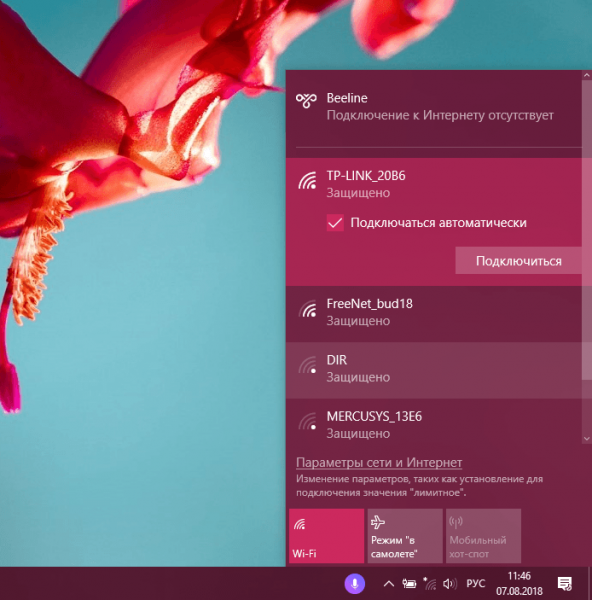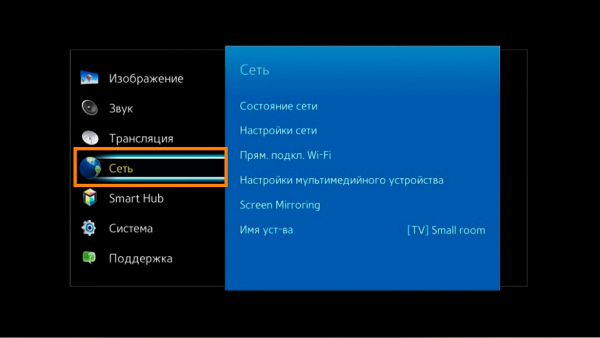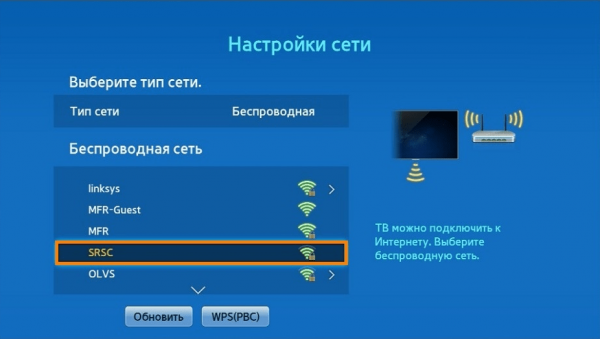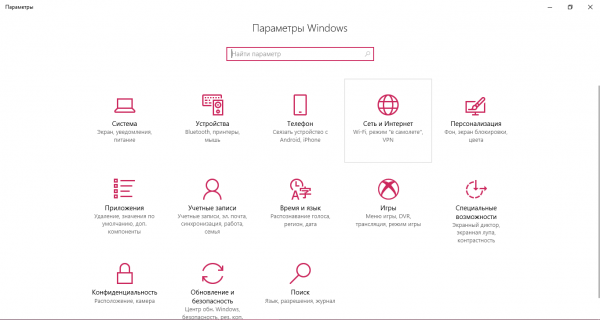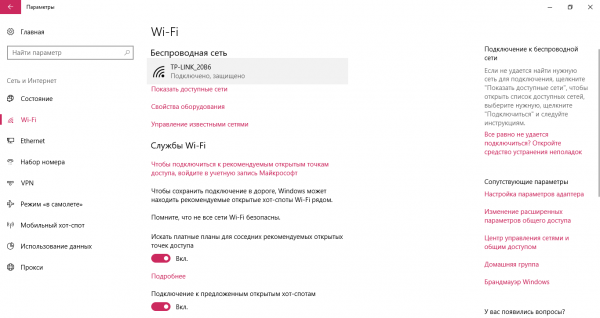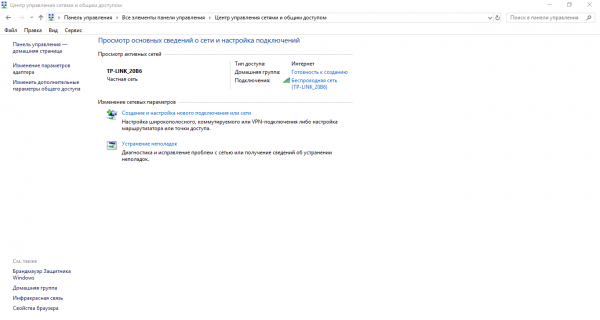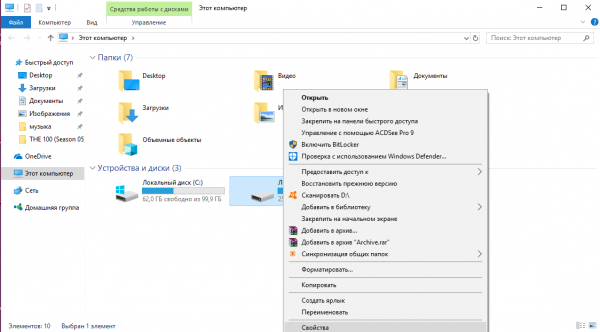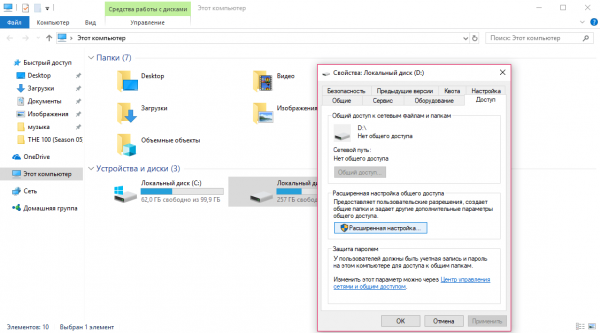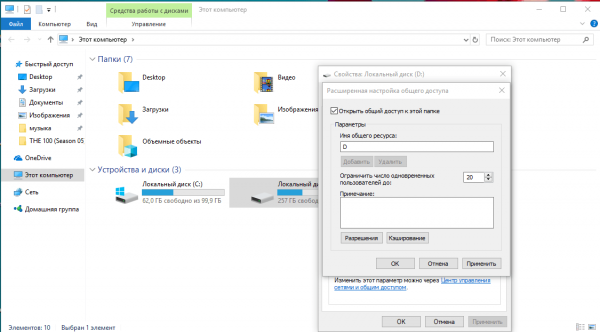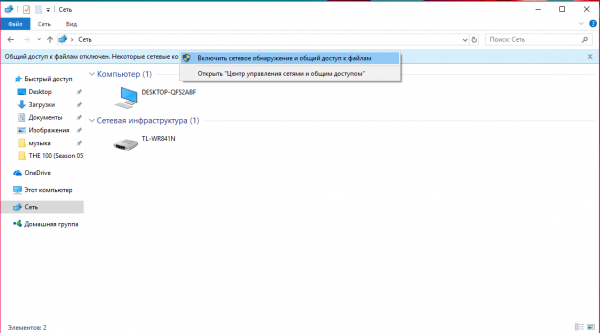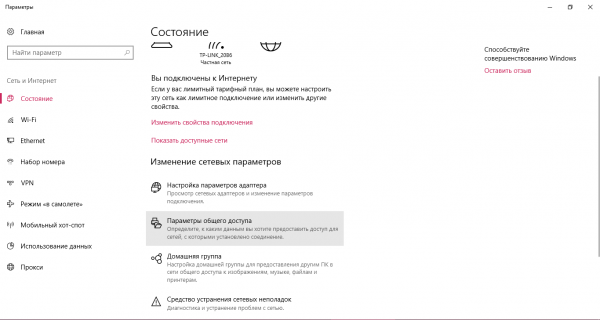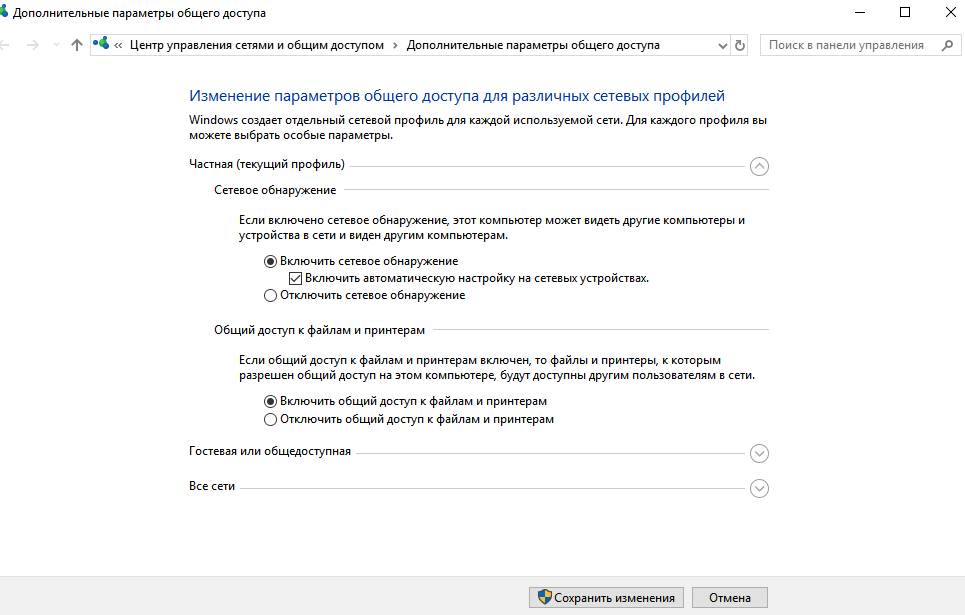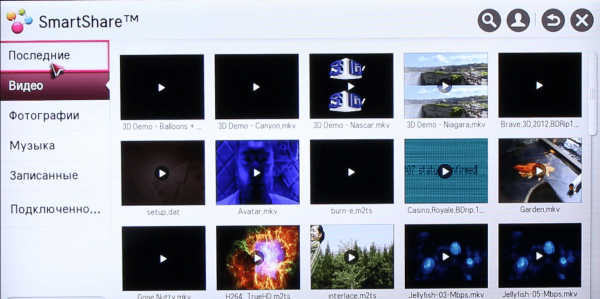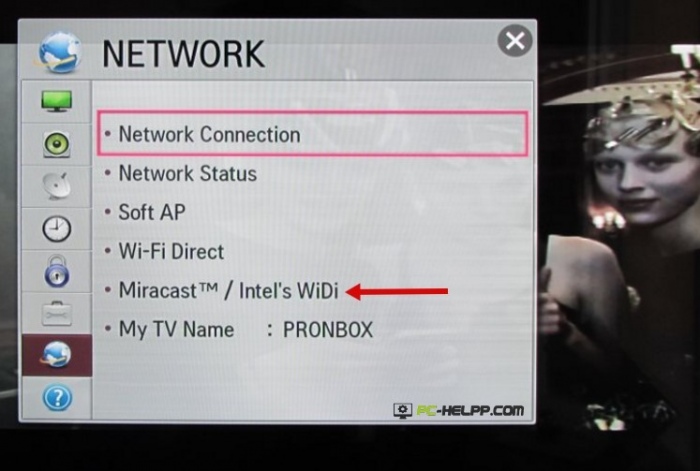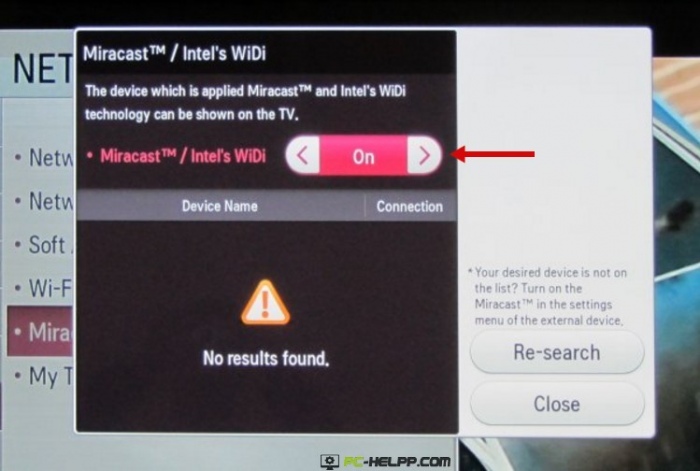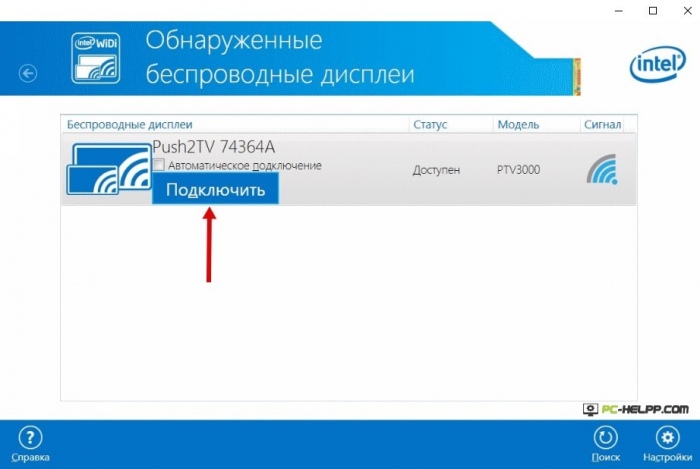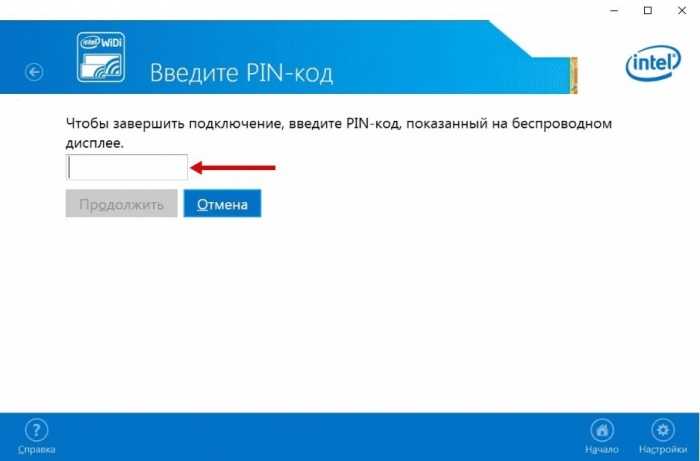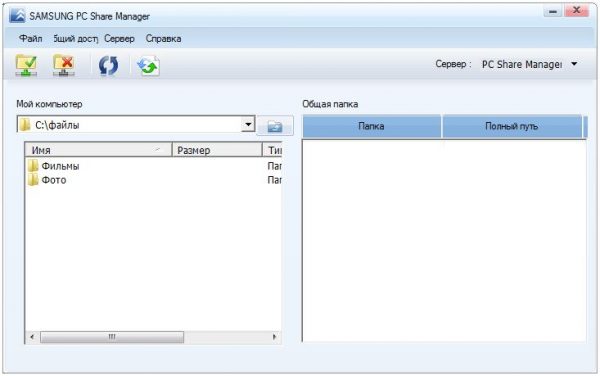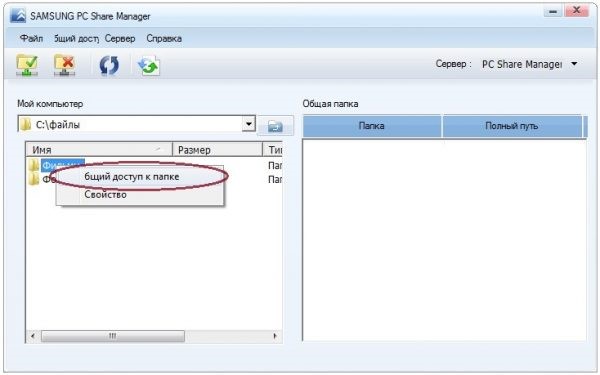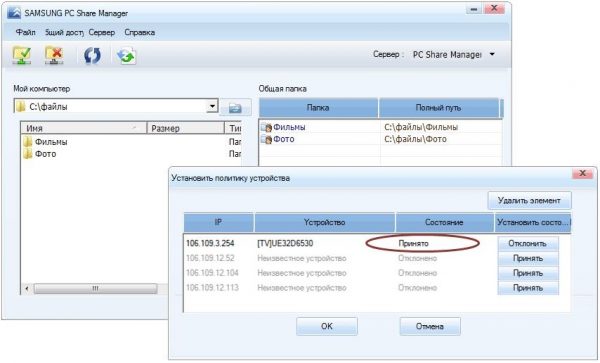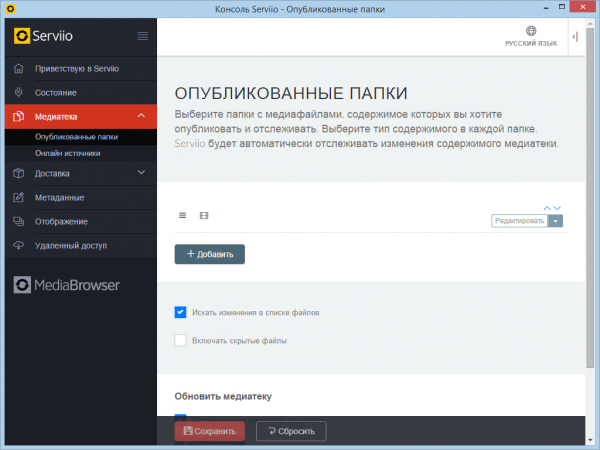هناك عدة طرق لتوصيل الكمبيوتر المحمول بجهاز تلفزيون عبر شبكة Wi-Fi. هناك العديد من المناطق لاستخدام اتصال التلفزيون اللاسلكي - مثل شاشة ، للعب الألعاب أو تصفح الويب ، أو لبث محتوى الوسائط من كمبيوتر محمول عالي الدقة.
ما الذي يجعل توصيل جهاز كمبيوتر محمول بجهاز تلفزيون باستخدام شبكة Wi-Fi
الحجم الكبير للعرض يجعل الصورة "أكثر حيوية" ، وسيشهد العارض المزيد من المشاعر من الألعاب ومشاهدة المحتوى. بالإضافة إلى ذلك ، باستخدام التلفزيون ، يمكنك العمل على الفور مع مهمتين على شاشات مختلفة.
يمكنك توصيل الكمبيوتر الشخصي بجهاز تلفزيون باستخدام كبل HDMI الخاص. لكن أكثر ملاءمة - بمساعدة Wi-Fi. لا حاجة لشراء HDMI ونقل الكمبيوتر المحمول أقرب إلى التلفزيون. بالإضافة إلى ذلك ، الأسلاك تهيج العينين.
كيفية توصيل الكمبيوتر المحمول بجهاز تلفزيون عبر شبكة Wi-fi
يمكنك توصيل الكمبيوتر المحمول بجهاز تلفزيون من خلال:
- واي فاي (DLNA).
- ميراكاست (WiDi).
- المحولات.
- المرافق العامة.
باستخدام اتصال DLNA
التعليمات التالية:
- انقر فوق علامة "الوصول إلى شبكة الإنترنت". في القائمة ، تحتاج إلى تحديد شبكة وفتحه عن طريق النقر فوق الزر الأيسر. اضبط مربع الاختيار بجوار "الاتصال في الوضع التلقائي" وانقر فوق "اتصال". إذا لزم الأمر ، أدخل كلمة المرور.
- انتقل إلى الاتصال على التلفزيون. النظر في مثال سامسونج. تحتاج إلى بدء تشغيل التلفزيون واستخدام جهاز التحكم عن بُعد للدخول إلى القائمة. العثور على كتلة "الشبكة". في القائمة الصحيحة ، حدد "إعدادات الشبكة".
- اضبط النوع على "اللاسلكي". سيتم تحديد الشبكات المتاحة. قم بتوصيل النقطة التي يتصل بها الكمبيوتر بالفعل.
فيديو كيفية استخدام خادم DLNA لبدء عرض محتوى الفيديو من جهاز الكمبيوتر إلى التلفزيون
بدء التدفق إلى Windows من خلال DLNA:
- ستحتاج إلى تكوين خادم DLNA على جهاز الكمبيوتر. اضغط على مجموعة Win + I لفتح نافذة "إعدادات Windows". حدد المربع الرابع "الشبكة والإنترنت".
- في مرفق Wi-Fi 2 ، انقر فوق الشبكة التي يتصل بها الكمبيوتر المحمول بالفعل.
- حدد "خاص" كملف تعريف.
- بالنسبة لإصدارات نظام التشغيل التي تقل عن 10 ، يجب عليك الانتقال إلى "مركز التحكم في الشبكة" من خلال "لوحة التحكم" وتعيين نوع المنزل في قسم "عرض الشبكات النشطة".
- قم بتسجيل الدخول إلى مستكشف Windows باستخدام أيقونة هذا الكمبيوتر على سطح المكتب. انقر على HDD بالزر الأيمن وانقر على "خصائص" في القائمة المنبثقة.
- انتقل إلى قسم "الوصول". انقر فوق "الإعدادات المتقدمة".
- في النافذة التي تظهر ، حدد المربع على يسار "السماح بمشاركة هذا المجلد". انقر بعد ذلك على "Apply" ثم "OK".
لفتح الوصول إلى جميع المجلدات على جهاز الكمبيوتر الخاص بك ، تحتاج إلى تشغيل Windows Explorer مرة أخرى. في الجزء الأيمن من النافذة ، ابحث عن خيار "الشبكة" وانقر فوقه. بعد ذلك ، انقر على الشريط مع ظهور الرسالة. في قائمة الخيارات 2 تحتاج إلى تحديد "تشغيل اكتشاف الشبكة ومشاركتها."
من الممكن السماح بالوصول على كمبيوتر محمول باستخدام طريقة أخرى تعمل في Windows 10:
- أدخل كتلة "الشبكة والإنترنت" في نافذة "إعدادات Windows" ، والتي يمكن فتحها عن طريق الضغط على Win + I. ستحتاج إلى الخيار العلوي "الحالة". تحتاج إلى التمرير قليلاً لأسفل والنقر على خيار "خيارات المشاركة".
- في النافذة التي تفتح ، حدد المربع بجوار الخيارين "تشغيل اكتشاف الشبكة" و "فتح المشاركة". ثم انقر فوق "حفظ التغييرات" في أسفل النافذة.
عند فتح الوصول ، يمكنك استخدام جهاز التحكم عن بعد من التلفزيون:
- انتقل إلى قائمة التلفزيون ، والتي تتحكم في بث المحتوى على الأجهزة المتصلة. بالنسبة إلى علامة Sony التجارية ، تسمى هذه القائمة "Home" ، أما بالنسبة إلى LG ، فتسمى قائمة تطبيق SmartShare.
- حدد العنصر السفلي "الأجهزة المتصلة".
- حدد خادم DLNA في القائمة. يأتي مع اسم الشبكة التي يتصل بها الكمبيوتر المحمول.
- يتم عرض المجلدات الموجودة على القرص الصلب على شاشة التلفزيون. تحتاج إلى تحديد الملف المطلوب وفتحه.
لا يمكنك بث أفلام MKV عبر DLNA. تحتاج افي. سوف تحتاج إلى تحويل الملف في الخدمة الخاصة.
فيديو - تفعيل ويندوز ميديا الدفق
باستخدام WIDI Miracast
في WiDi ، من الممكن تكرار صورة من شاشة كمبيوتر باستخدام قناة لاسلكية. على أجهزة كمبيوتر Intel من 3 أجيال مع وظيفة Wi-Fi ورسومات Intel ، من الممكن استخدام إمكانيات ViDi Miracast بالكامل. ربما يلزم تنزيل برنامج تشغيل الشاشة اللاسلكية من موقع Intel على الويب. على وجه التحديد ، يتم دعم هذا الخيار بواسطة كمبيوتر شخصي مزود ببطاقة Wi-Fi ونظام تشغيل Windows 8.1 المثبت مسبقًا.
من المهم أن يعمل التلفزيون مع WiDi. التعليمات التالية:
- أدخل وضع WIDI على التلفزيون.
- عند الاتصال ، تحتاج إلى تشغيل WiDi على التلفزيون. إذا لم تتمكن من العثور على هذه الميزة ، فستحتاج إلى تنشيط اتصال Wi-Fi. في الكمبيوتر المحمول ، تحتاج إلى الحصول على الأداة المساعدة Intel Vayles Display ، المصممة لجهاز لاسلكي.
- قد تحتاج إلى إدخال الرمز المعروض على التلفزيون.
- لبدء WiDi ، تحتاج إلى الانتقال إلى شريط الأدوات في نظام التشغيل. انقر فوق "الأجهزة" ، ثم "العارض". في هذه الصفحة تحتاج إلى إضافة الشاشة المطلوبة. إذا لم يظهر التلفزيون ، فقم بتحديث برامج تشغيل Wi-Fi.
الفيديو - ابدأ في عرض شاشة الكمبيوتر على التلفزيون عبر Miracast
عبر محولات محرك فلاش
إذا لم يكن التلفزيون يحتوي على تلفزيون ذكي ، ولكن لديه منفذ HDMI فقط ، فأنت بحاجة إلى شراء جهاز خاص. سيتيح لك Google Chromecast نقل الصور من كمبيوتر محمول إلى جهاز تلفزيون.
تم تطوير جهاز Android Mini PC لأنظمة Android. USB stick - Intel Computer Stick مفيد لأولئك الذين ليس لديهم تلفزيون SMART.
يمكن وضع محرك أقراص Wi-Fi المحمول هذا على مدخل USB على أجهزة تلفزيون معينة. في بعض الحالات ، يتم شراء محول Miracast. ما يلي شائع:
- Android Mini PC؛
- جوجل كروم كاست
- انتل حساب عصا.
- ميراكاست محول.
ستقوم محركات أقراص الفلاش بتوسيع وظيفة التلفزيون القديم بشكل كبير. تتمثل المهمة الرئيسية لـ Google Chromecast ، على سبيل المثال ، في بث محتوى بتنسيقات مختلفة من كمبيوتر محمول إلى جهاز تلفزيون ، ومحول Miracast لتكرار صورة من شاشة كمبيوتر.
باستخدام تطبيقات الطرف الثالث
الأكثر طلبا هي:
- خادم الوسائط المنزلية ؛
- مدير مشارك
- Serviio.
لا يمكن استخدام Neck Manager إلا لماركات تلفزيون Samsung. تعمل الأداة المساعدة أيضًا على أساس معيار DLNA وتجعل من الممكن عرض محتويات محركات الأقراص الصلبة المحمولة على شاشة التلفزيون. تتطلب الأداة المساعدة اتصالًا بشبكة Wi-Fi أو شبكة إنترنت سلكية.
تعليمات حول كيفية استخدام الأداة المساعدة:
- تحقق من أن الكمبيوتر والتلفزيون متصلان بنفس شبكة Wi-Fi ؛
- انتقل إلى موقع Samsung ، وقم بتنزيل البرنامج وتثبيته على جهاز كمبيوتر محمول ؛
- ستظهر لوحة على اليسار ، حيث تحتاج إلى العثور على المجلدات التي تحتوي على ملفات الوسائط للبث ؛
- في الجزء الأيسر من النافذة ، ابحث عن مجلدات بها ملفات للتشغيل على التلفزيون ؛
- قم بسحب وإفلات المجلدات إلى الجزء الأيمن من النافذة ، وطريقة أخرى: انقر بزر الماوس الأيمن فوق أحد المجلدات وحدد "مشاركة هذا المجلد" ؛
- انقر بزر الماوس الأيمن فوق المجلد وحدد "مشاركة هذا المجلد" ؛
- في اللوحة العلوية ، انقر فوق "مشاركة" ، ثم في القائمة المنبثقة ، انقر فوق "تعيين سياسة الجهاز" ؛
- ستظهر قائمة بالأجهزة المتاحة أعلى النافذة الرئيسية ، وستحتاج إلى تحديد تلك التي تريدها بالنقر فوق "قبول" ثم "موافق" ؛
- انقر فوق "قبول" على يمين الجهاز الذي سيتم السماح له بالوصول إلى الملفات ؛
- انقر على كتلة "الوصول العام" ، تحتاج إلى تحديد الخيار 3 "تعيين الحالة المتغيرة" ؛
- انتظر حتى يكتمل التحديث ، سيتم الآن مزامنة أي تغييرات تم إجراؤها على جهاز الكمبيوتر ؛
- أدخل مصادر التلفزيون على التلفزيون وانقر على Neck Manager PC ، حدد مجلد Neck Folder ، وسيتم عرض الأدلة من الكمبيوتر على الشاشة ، تحتاج إلى العثور على الملف المطلوب وفتحه.
Serviio هو برنامج سهل الاستخدام للغاية لإنشاء قناة DLNA. لديه واجهة باللغة الروسية.
في تطبيق Servio ، يمكنك إضافة مجلدات محددة مع ملفات الوسائط للمشاركة. الأداة متوفرة للتنزيل على موقع المطور.
تطبيق خادم الوسائط المنزلي
إرشادات حول كيفية عرض صورة من جهاز كمبيوتر إلى جهاز تلفزيون:
- قم بتنزيل التوزيع من موقع المطور
- تثبيت الأداة المساعدة على جهاز كمبيوتر محمول.
- قم بتشغيل البرنامج. يظهر جدول مع قائمة الأجهزة. في ذلك ، حدد الذي سيتم نقل المحتوى إليه. انقر فوق "التالي".
- سيطالبك التطبيق بعرض مجلدات محددة. بشكل افتراضي ، هذا هو "فيديو" ، "موسيقى" ، "صور". ومع ذلك ، يمكنك أيضًا تحديد مجلدات أخرى حيث يتم تخزين الأفلام أو الصور بحيث يمكن مشاهدتها لاحقًا على شاشة تلفزيون. تحتاج إلى النقر فوق الزر الأيمن "إضافة" مع علامة زائد الخضراء.
- بعد ذلك ، تحتاج إلى تأكيد عملية المسح. انقر فوق "موافق" و "إنهاء". الآن سيتم بث مجموعة متنوعة من المحتوى المحدد على شاشة التلفزيون.
الفيديو - كيفية توصيل جهاز كمبيوتر محمول بالتلفزيون الذكي باستخدام خادم وسائط منزلية